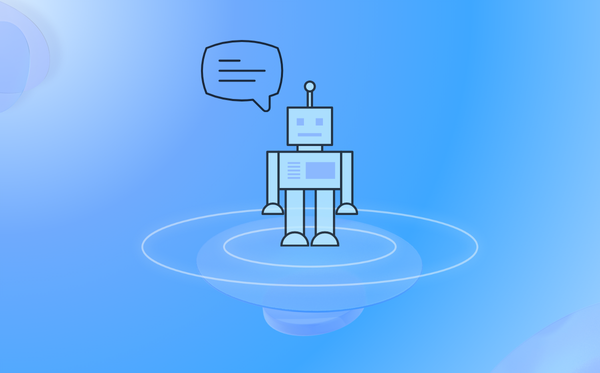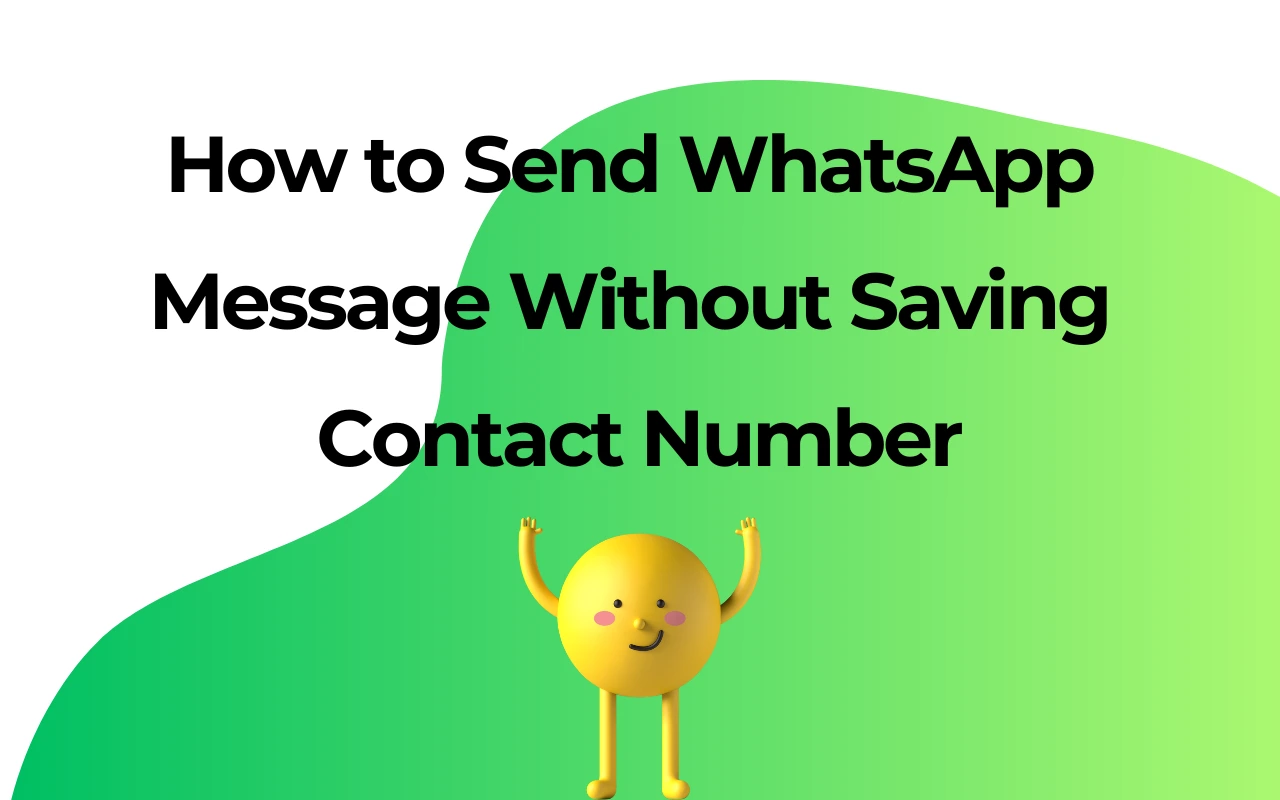Dominando el arte de WhatsApp: ¡comparta varias fotos sin esfuerzo con estos sencillos trucos!

Aprenda cómo enviar varias fotos en WhatsApp con facilidad
Las plataformas de redes sociales como WhatsApp se han convertido en la opción ideal para compartir imágenes con amigos. Si bien WhatsApp permite enviar archivos de hasta 16 MB a la vez, tenemos un truco para ir más allá de este límite y enviar varias fotos simultáneamente, ¡hasta 30 a la vez! Así es como puedes hacerlo:
Envío de varias fotos en WhatsApp - Teléfonos Android
Es muy sencillo enviar varias imágenes en WhatsApp para Android; solo sigue estos pasos:
1. Abre la aplicación WhatsApp e ingresa al chat donde deseas compartir fotos.
2. Toque el icono del clip.
3. Seleccione el ícono de la galería.
4. Elija una imagen del carrete de su cámara.
5. Una vez seleccionado, presione nuevamente el ícono de la galería.
6. Seleccione todas las imágenes que desea enviar y presione 'Aceptar'.
7. Haga clic en el botón enviar para compartir las fotos con el destinatario.
También puedes usar la aplicación Galería en tu teléfono o plataformas como Google Drive, iCloud Drive o Dropbox para cargar y enviar imágenes y archivos multimedia.
Envío de varias fotos a través de la aplicación Google Fotos/aplicación Galería
1. Abra la aplicación/Galería de Google Photos.
2. Seleccione las múltiples fotos que desea enviar.
3. Te pedirá que compartas con otras aplicaciones.
4. Selecciona WhatsApp.
5. Elige la conversación con la que deseas compartirlos.
6. Pulsa el botón compartir.
Envío de varias fotos en WhatsApp - iPhone
Enviar varias fotos en WhatsApp con iPhone es un poco diferente debido al sistema operativo iOS, pero sigue siendo un proceso sencillo. Así es cómo:
1. Abre WhatsApp e inicia una conversación con la persona o chat grupal al que deseas enviar las fotos.
2. Presione el botón '+' en la esquina inferior izquierda.
3. Seleccione la biblioteca de fotos y videos en el menú.
4. Elija una foto para abrir la vista previa.
5. Presione el botón '+' en la esquina inferior izquierda.
6. Seleccione hasta 30 fotos que desee enviar y presione Listo.
También puedes enviar varias imágenes de WhatsApp a través de la biblioteca de fotos del iPhone.
Envío de varias fotos en WhatsApp - Aplicación Fotos
1. Inicie la aplicación Fotos.
2. Presione el botón de selección y elija hasta 30 imágenes.
3. Elegir más de 30 imágenes hará que WhatsApp no aparezca en la lista de aplicaciones con las que puedes compartir.
4. Presione el botón compartir en la esquina inferior izquierda.
5. Selecciona WhatsApp.
6. Elija con qué contactos desea compartir las imágenes y presione enviar.
Envío de varias fotos en WhatsApp - WA Bulk Sender
Puedes utilizar la herramienta de automatización de WhatsApp para compartir con amigos enviando mensajes masivos como fotos. ¡Es el más seguro wa sender!
1. Descárguelo en Chrome Web Store.
2. Ábrelo en tu WhatsApp Web.
3. Elige los contactos o grupos que reciben imágenes.
4. En el texto del mensaje, edite el contenido con el adjunto de fotos. Entonces envíalo.
Pensamientos finales
Con esta sencilla guía, ahora deberías poder enviar sin esfuerzo múltiples imágenes de WhatsApp en dispositivos iPhone y Android. Ya no es necesario enviarlos uno por uno, lo que puede llevar mucho tiempo. Ya sea a través de la galería de tu teléfono inteligente o directamente a través de WhatsApp, ¡siéntete libre de disfrutar compartiendo esas fotos! Si tiene algún problema, comuníquese con el soporte de WhatsApp.
Si tiene problemas para enviar fotos, consulte nuestra guía sobre cómo enviar fotos en WhatsApp. ¡Feliz WhatsApp!
| Plan | Amount | Invoice URL | Invoice PDF | Date |
|---|